كيفية إيقاف تشغيل وضع البيانات المنخفضة على iPhone
استمر في القراءة للعثور على الخطوات التي تشرح كيفية إيقاف تشغيل وضع البيانات المنخفضة على iPhone بالتفصيل مع الرسوم التوضيحية المفيدة لفهم أفضل.كيفية إيقاف تشغيل وضع البيانات المنخفضة على iPhone؟
لإيقاف تشغيل وضع البيانات المنخفضة على iPhone 13 و iPhone 12 و iPhone 11 و iPad ، اتبع الطرق الموضحة أدناه:الطريقة الأولى: قم بإيقاف تشغيل وضع البيانات المنخفضة لشبكة WiFi
لمعرفة كيفية إيقاف تشغيل وضع البيانات المنخفضة ، اتبع الخطوات المحددة:
1. انتقل إلى تطبيق " الإعدادات " على جهاز iPhone واضغط على خيار Wi-Fi .

2. بعد ذلك ، انقر فوق رمز المعلومات بجوار شبكتك المتصلة .
3. ثم قم بإيقاف تشغيل زر التبديل لخيار وضع البيانات المنخفضة .
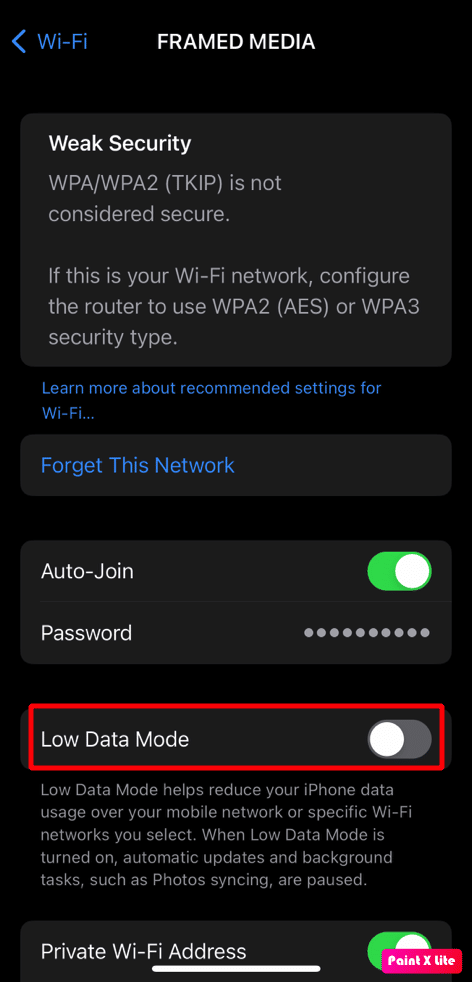
الآن ، دعنا نرى كيفية إيقاف تشغيل وضع البيانات المنخفضة على iPhone لبيانات الجوال.
الطريقة الثانية: إيقاف تشغيل وضع البيانات المنخفضة لبيانات الجوال
لمعرفة كيفية إيقاف تشغيل وضع البيانات المنخفضة ، اتبع الخطوات المذكورة أدناه:1. قم بتشغيل إعدادات iPhone وانقر على بيانات الجوال .

2. ثم اضغط على خيارات بيانات الهاتف المحمول .
ملاحظة : إذا كنت تستخدم بطاقة SIM مزدوجة ، فاختر رقمًا بدلاً من ذلك .

3 أ. بالنسبة لشبكات 4G أو LTE أو Dual SIM ، قم بإيقاف تشغيل التبديل لخيار وضع البيانات المنخفضة .
3 ب. للحصول على بيانات 5G ، انقر فوق وضع البيانات ثم قم بإيقاف تشغيل التبديل لخيار وضع البيانات المنخفضة .

كيفية تشغيل وضع البيانات المنخفضة على iPhone؟
إذا كنت قد تعلمت كيفية إيقاف تشغيل وضع البيانات المنخفضة ، فسيكون تشغيله سهلاً للغاية أيضًا.الطريقة الأولى: تشغيل وضع البيانات المنخفضة لشبكة WiFi
لمعرفة كيفية تشغيل وضع البيانات المنخفضة على جهاز iPhone الخاص بك ، اتبع الخطوات المحددة:
1. اضغط على خيار Wi-Fi من إعدادات iPhone .

2. ثم انقر فوق رمز المعلومات الموجود بجوار الشبكة المتصلة .
3. بعد ذلك ، قم بتشغيل مفتاح التبديل لخيار وضع البيانات المنخفضة .
الطريقة الثانية: تشغيل وضع البيانات المنخفضة لبيانات الجوال
لمعرفة كيفية تشغيل وضع البيانات المنخفضة على جهاز iPhone الخاص بك ، اتبع الخطوات المذكورة أدناه:1. افتح الإعدادات واضغط على بيانات الهاتف المحمول> خيارات بيانات الهاتف المحمول .

3 أ. للحصول على بيانات 5G ، انقر فوق وضع البيانات ثم قم بتشغيل التبديل لخيار وضع البيانات المنخفضة .
3 ب. بالنسبة لشبكات 4G أو LTE أو Dual SIM ، قم بتشغيل التبديل لخيار وضع البيانات المنخفضة .
نأمل أن تكون قد تعرفت على كيفية إيقاف تشغيل وضع البيانات المنخفضة على iPhone . لا تتردد في التواصل معنا باستفساراتك واقتراحاتك عبر قسم التعليقات أدناه. أخبرنا أيضًا بما تريد معرفته بعد ذلك.


.png)